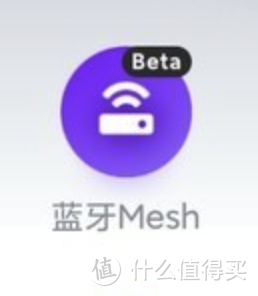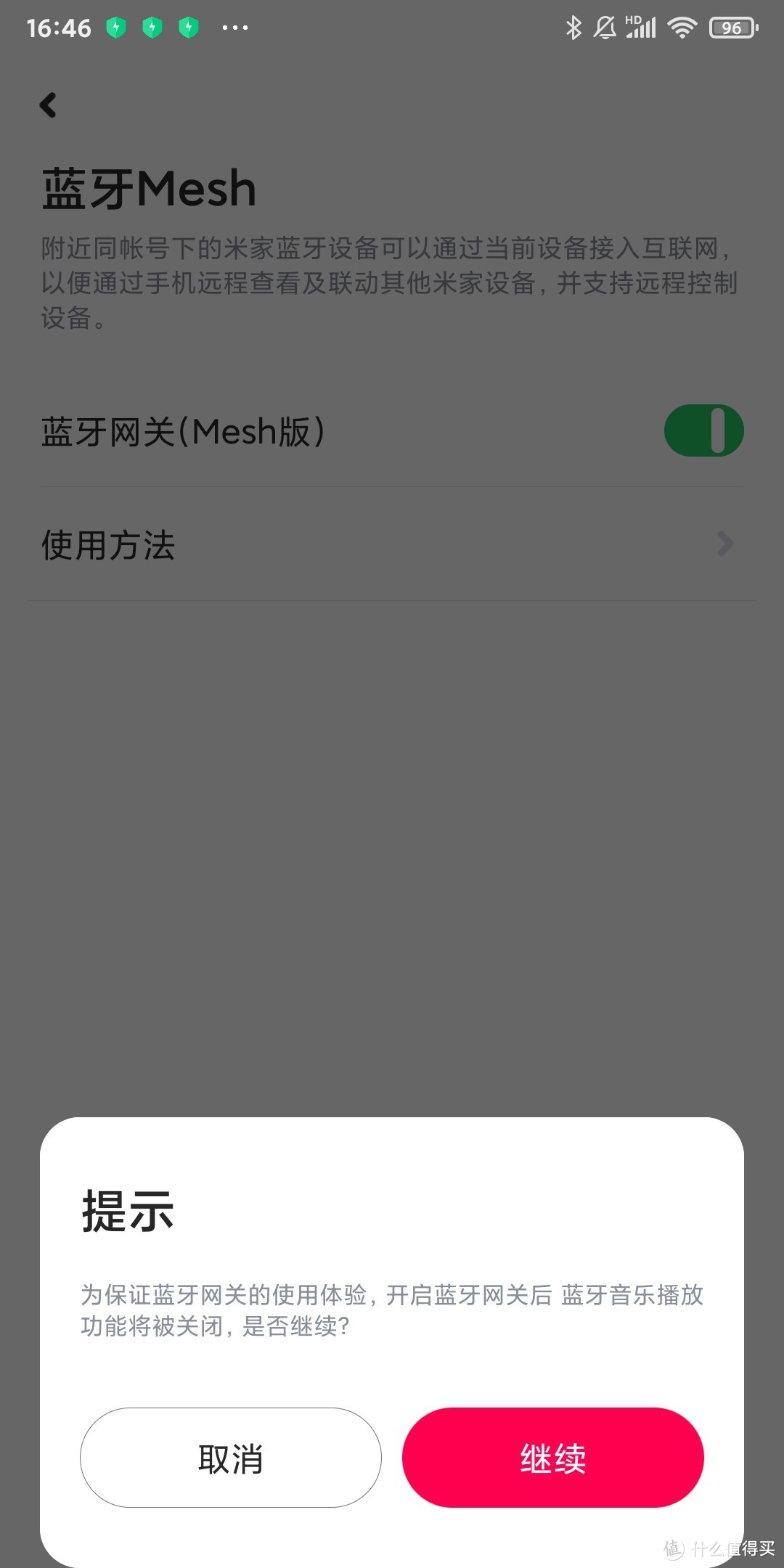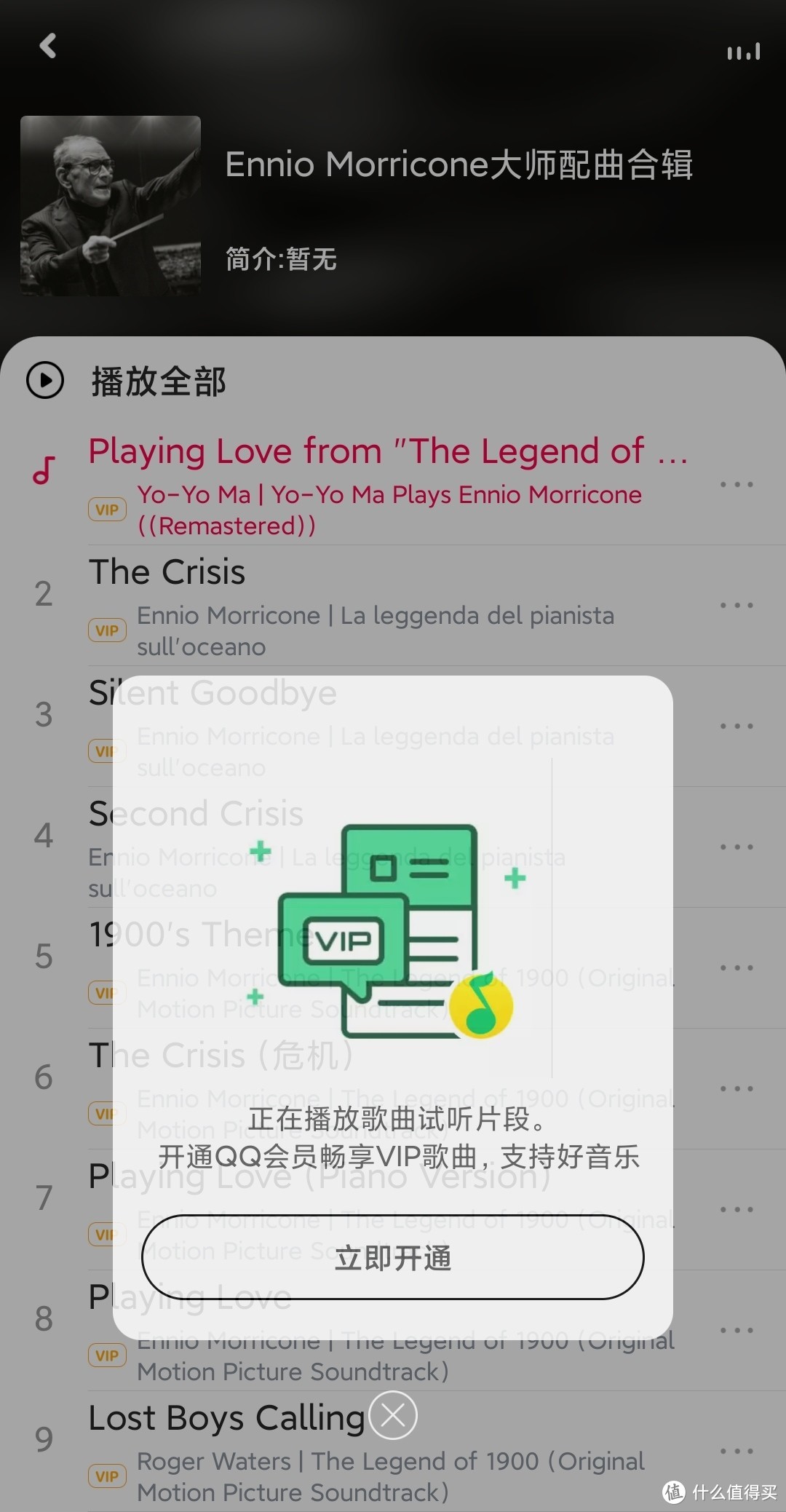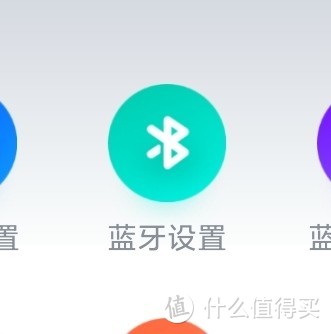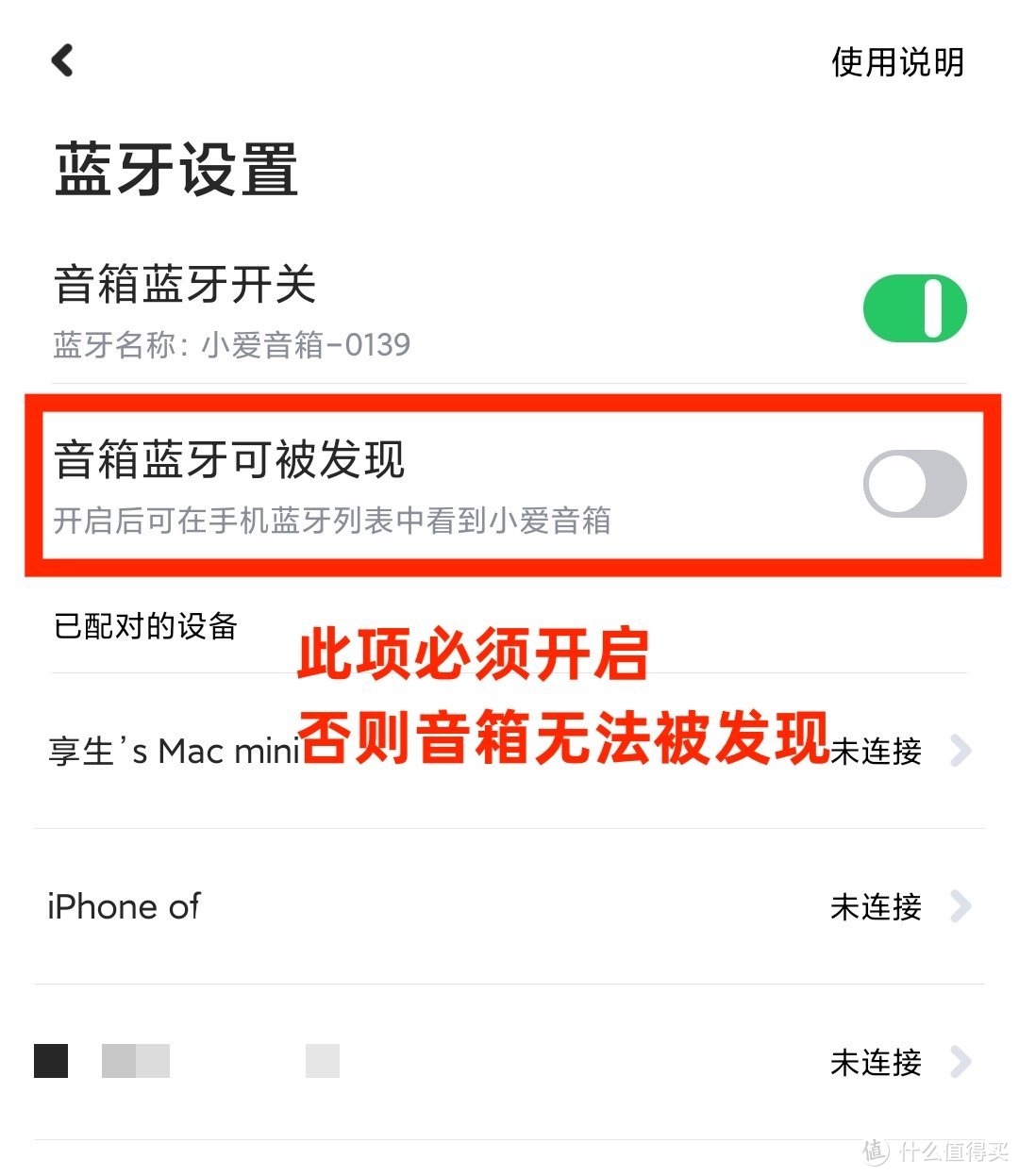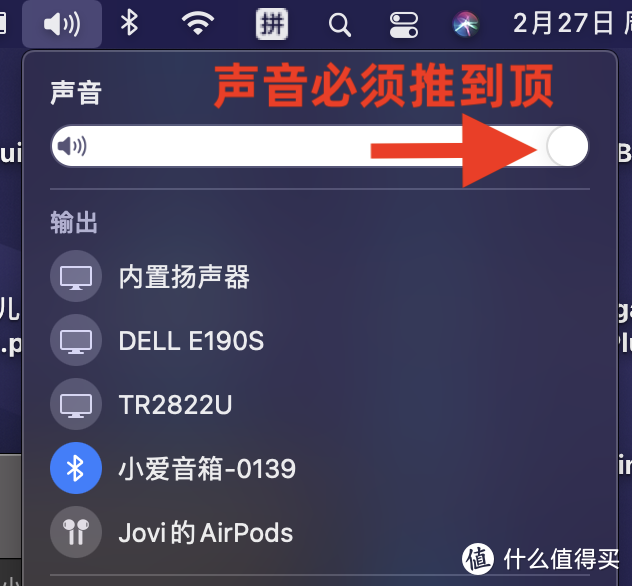买蓝牙网关,送扬声器,小米小爱音箱Play初体验(附:连接电脑无声的解决办法) |
您所在的位置:网站首页 › 小爱音箱play评测拆机 › 买蓝牙网关,送扬声器,小米小爱音箱Play初体验(附:连接电脑无声的解决办法) |
买蓝牙网关,送扬声器,小米小爱音箱Play初体验(附:连接电脑无声的解决办法)
|
买蓝牙网关,送扬声器,小米小爱音箱Play初体验(附:连接电脑无声的解决办法)
2021-02-28 10:11:43
17点赞
31收藏
17评论
创作立场声明:享受生活,分享人生,我是享生。主张充分利用好手边物件,发挥它们的最大效用,观点仅代表享生自己。 本文约2000字,图26张,结构如下: · 写在前面 · 选择哪款小爱音箱 · 外观展示及联网 · 使用感受 · 电脑连接无声的解决方案 · 总结 写在前面这个春节,因为有了宝宝的缘故,希望家里能方便一点再方便一点。自己米家生态的小伙伴也就越来越多了。
目前只有一个小爱触屏音箱放在卧室,寻思着客厅应该也要有一个小爱音箱才好。为了方便呼唤小爱同学,接收控制指令,还需要有蓝牙网关,这样未来可以控制在客厅的蓝牙设备。于是开始寻找合适的小爱音箱。 选择哪款小爱音箱初步了解后,发现小爱音箱有非常多的型号。就不一一列举了,看看PatZer0值友的回复,还以为眼花了...
以上还没有包括小爱触屏音箱系列。 还是再理顺一下自己的需求。 1、有小爱同学,可以语音控制智能设备。 2、有蓝牙网关功能。 3、价格实惠。 最终聚焦在两个带蓝牙网关最便宜的小爱音箱上:小米小爱音箱Play和红米小爱音箱Play。(小红的区别...)
其实zdm平台上常规的价格是这样的。
简单做了一下比较,发现两者功能上没有什么不同。 只是在外观及扬声器的介绍上稍微有区别。 外观的区别:
红米小爱音箱Play:1.75英寸 全频扬声器
小米小爱音箱Play:2.0英寸 全频扬声器 Wi-Fi和蓝牙的参数基本一致,小爱同学功能相同,都可以作为蓝牙音箱使用。 反正就是听个响,这样就简单了,那就选择便宜的吧。 想找平台下单的时候,忽然想起自己天猫超市还有80元返卡即将过期,还是先上天猫超市看有没有吧。 结果红米小爱音箱Play无货,只有小米小爱音箱Play有货,只能买有货的了。
最终买了小米小爱音箱play,终止了天猫超市的返卡套娃!终于长舒一口气,被天猫超市返卡套娃,稍不留意返卡有效期就会败北。 外观展示及联网外包装介绍音箱的主要功能:丰富的音频资源,智能连接电器,小爱同学。
把音箱从包装中取出。
好像也没有可以展示的了,外形就是把初代小爱音箱缩短了。 音箱连接非常简单 1、打开手机上的米家APP,点添加设备,就可以发现附近音箱,跟着提示操就可以使用了。
2、打开手机上的小爱音箱APP,也可以快速进行连接。
连接上,就看看使用的体验如何了。 使用感受 1、在哪里设置小爱音箱的设置,不要仅在米家APP里尝试,否则你只能做开启麦克风、调节音量等基础设置。
这些内容和小爱音箱顶部的物理按钮类似。
去到小爱音箱APP就大不一样了,音箱详细的设置只能在这边操作。
上图中小爱音箱APP的设置里面,可以看到蓝牙Mesh。(带着Beta图标,言下之意,就算不稳定也是正常的...)
开启蓝牙网关会有如下提示
蓝牙Mesh控制蓝牙设备,和蓝牙音乐播放功能是冲突的,鱼与熊掌不可兼得。这点必须注意。 目前客厅没有Mesh蓝牙设备,先不开启。 3、听歌产品广告打的很响亮,好像QQ音乐的曲库随便你听一样,千万不要表错情了。
而现实是,你还是需要会员身份的...
否则一首曲子也就给你听10秒...得道和喜马拉雅等音频内容类似,你需要绑定自己的会员。 好吧,不听你里面的歌,我听我手机上的歌以及电脑的歌可以吧? 手机和电脑连接小爱音箱配对比较简单,需要注意的事:在小爱音箱APP中开启蓝牙配对。
每次配对新设备,都需要开启此项。 然后就可以把小爱音箱Play,当成普通的蓝牙音箱,来播放手机音乐了。 至于音质,就是听个响,个人认为声音还是挺大的。(因为家里有宝宝,从来也没有试过较大音量,无法给大家参考了) 蓝牙连接电脑作为扬声器正好我的Nuc8需要一个扬声器,Nuc8自带蓝牙,就打算把小米小爱音箱Play当作电脑扬声器了。无论是macOS还是Windows系统连接音箱都很方便(参考手机连接)。可是马上遇到一个问题,我的Nuc8黑苹果和小新Pro13连接音箱后,播放没有声音!!!连接手机又正常,这就奇怪了??? 经过多方了解和实践,终于找到问题的解决办法。 电脑连接无声的解决方案小米小爱音箱Play和电脑连接时,电脑本身的音量要调至最大、电脑本身的音量要调至最大、电脑本身的音量要调至最大!!!
windows系统电脑同理可得。如果你也遇到这样的问题,请进行以上尝试,问题基本就能解决。 总结最终,家里客厅里多了一个小米小爱音箱Play:可以接收小爱同学指令控制家里的智能设备,同时作为我的NUC8也有了扬声器(看看B站视频,简单听几首歌够用了)。未来客厅添置Mesh设备时,再开启蓝牙网关(开启后就不能作为蓝牙音箱用了)。等家里添置更多mesh蓝牙设备,再做进一步的体验和分享了。 小米小爱音箱Play 优点: 1、可以控制米家智能电器,且带蓝牙网关功能。 2、可以听个响的扬声器。 3、价格控制在百元以内。 不足: 1、不提供AUX输出或者输入,扩展性低。 2、蓝牙Mesh网关和蓝牙音乐播放,两者只能选其一。 3、偶尔出现需要喊两声才回应你的情况,希望以后不会更严重。 个人认为这百元以内的智能音箱还算值得的。当然,如果天猫超市当时红米小爱音箱Play有货的话,我会选择更便宜的红米。
 小米小爱音箱Play小爱同学智能人工对话语音遥控家电蓝牙WIFI儿童故事闹钟音响99元京东去购买 小米小爱音箱Play小爱同学智能人工对话语音遥控家电蓝牙WIFI儿童故事闹钟音响99元京东去购买 Redmi小爱音箱Play白色小爱同学智能人工对话语音遥控家电蓝牙WIFI智能闹钟音响小米红米89元京东去购买 Redmi小爱音箱Play白色小爱同学智能人工对话语音遥控家电蓝牙WIFI智能闹钟音响小米红米89元京东去购买
如果你认为享生的分享对你有点帮助,欢迎点赞、收藏、关注。 本次分享就到这里,我们下回见了。 未经授权,不得转载
|
【本文地址】
今日新闻 |
推荐新闻 |
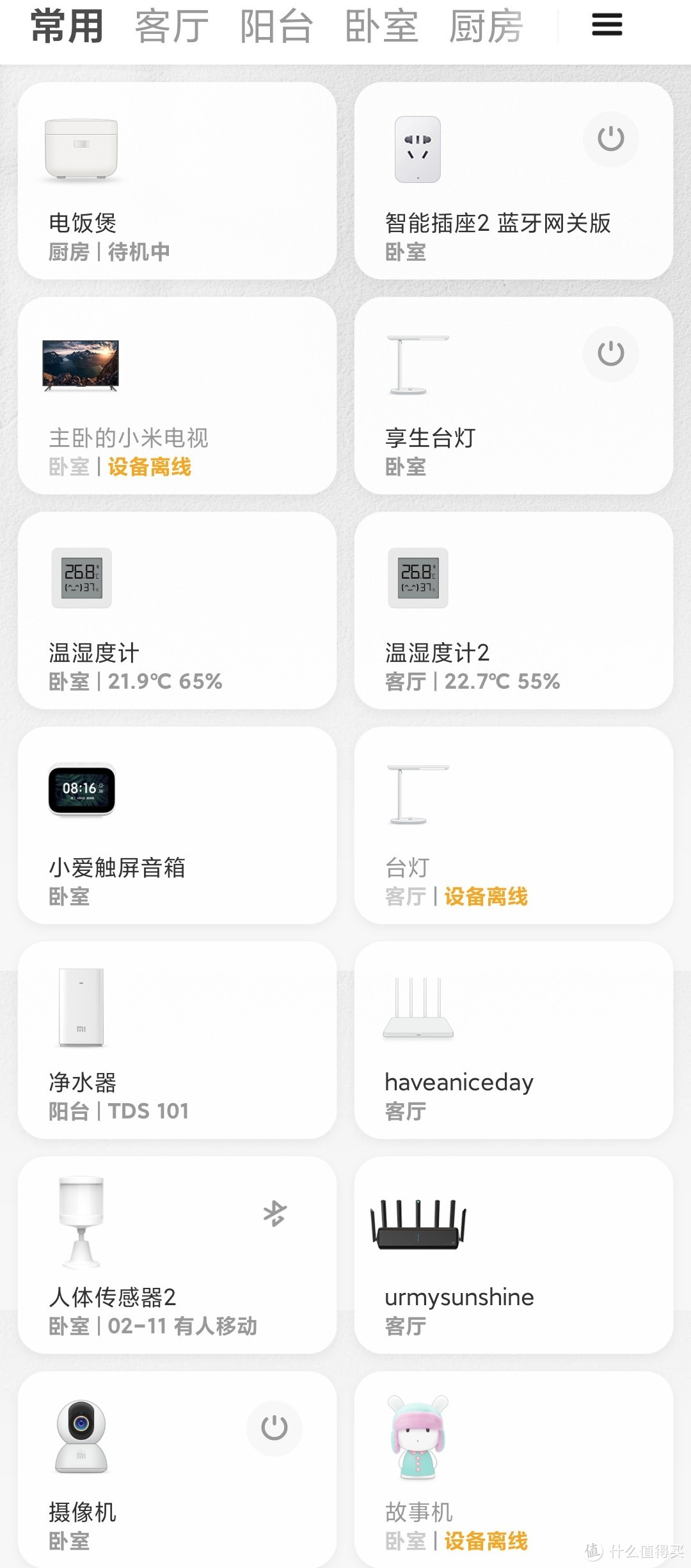
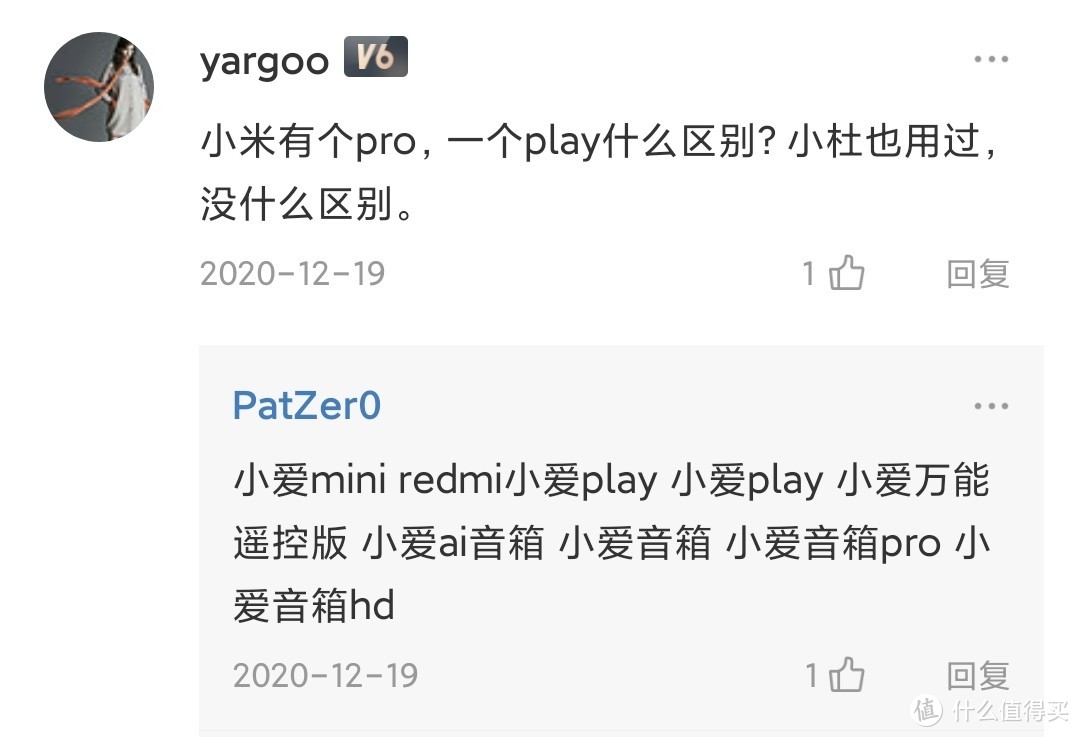
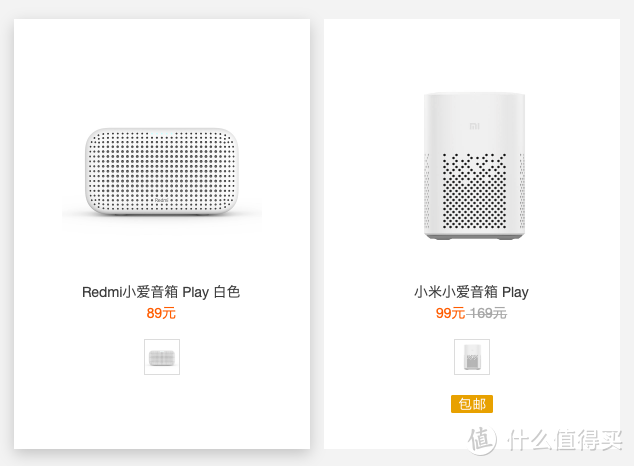 小米官网
小米官网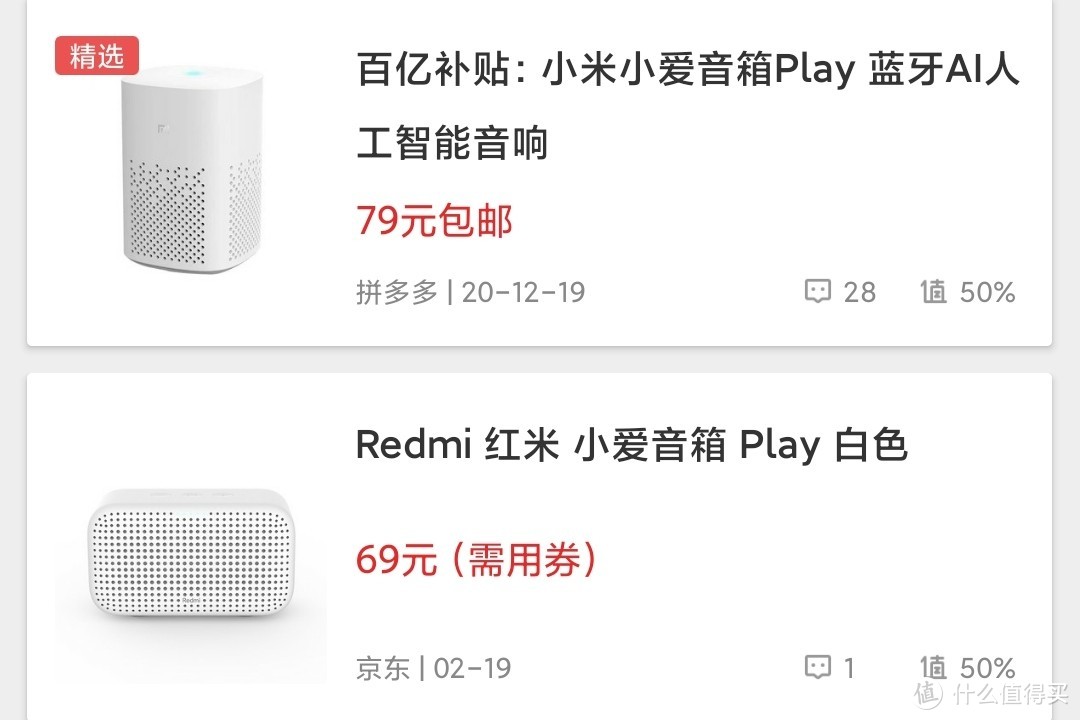 zdm爆料的价格
zdm爆料的价格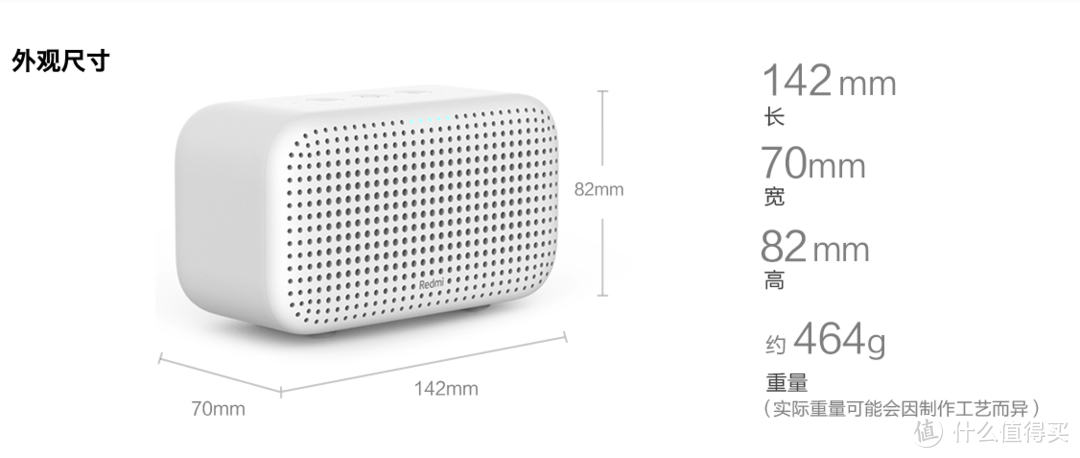 红米小爱音箱Play
红米小爱音箱Play 小米小爱音箱Play
小米小爱音箱Play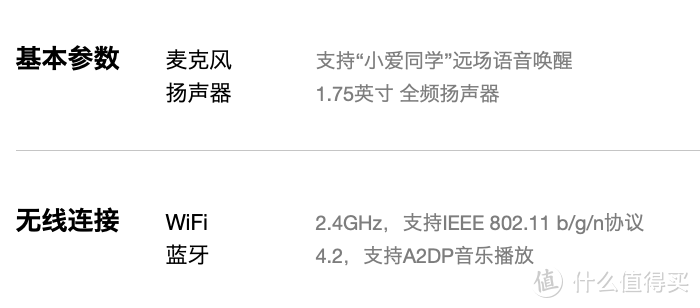 红米小爱音箱Play
红米小爱音箱Play 红米小爱音箱Play
红米小爱音箱Play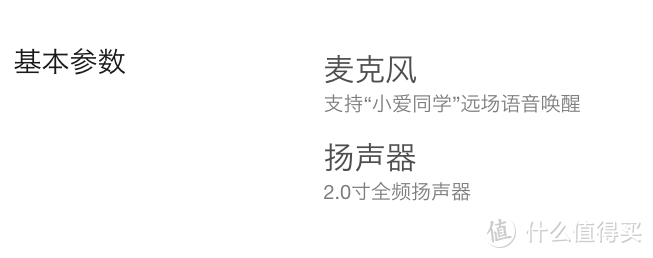 小米小爱音箱Play
小米小爱音箱Play 小米小爱音箱Play
小米小爱音箱Play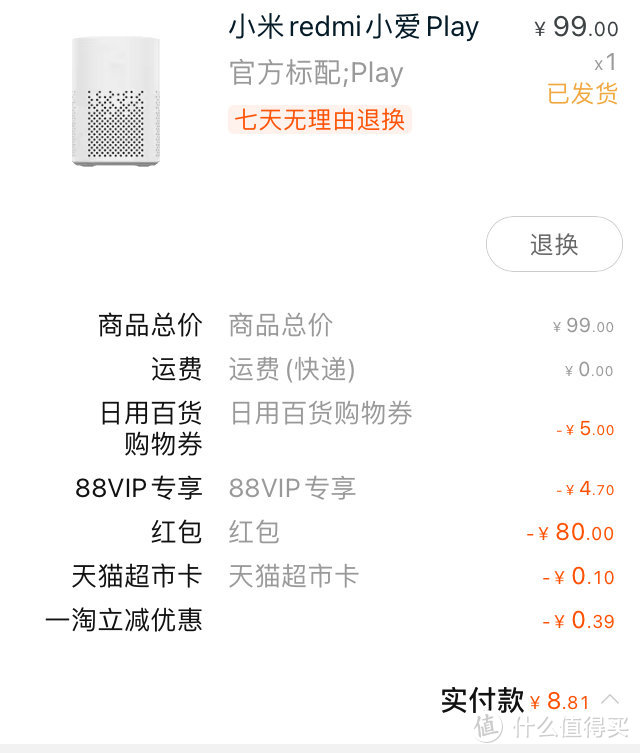


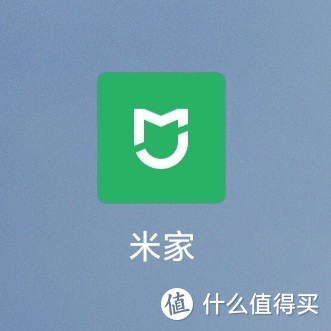
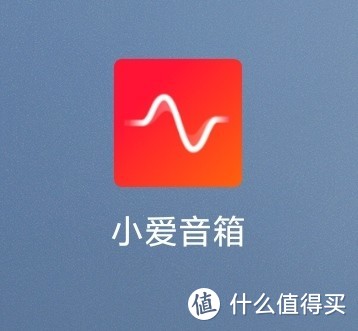

 在米家APP里只能看到这样简陋的设置
在米家APP里只能看到这样简陋的设置 顶部的物理按钮基本没用过
顶部的物理按钮基本没用过 这才是小爱音箱正确打开方式
这才是小爱音箱正确打开方式